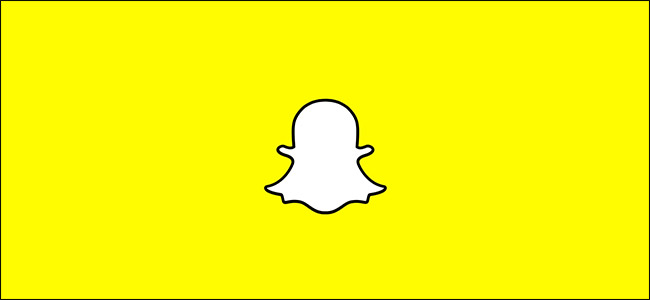Wie Facebook kann Snapchat schnell eine Menge davon nutzenDaten. Selbst wenn Sie mobile Daten haben, lädt Snapchat standardmäßig automatisch alle Snaps herunter, die Sie erhalten, oder Stories, die Ihre Freunde veröffentlichen. Alles, was Sie brauchen, ist ein Freund, der sich ein wenig mit den Video-Schnappschüssen beschäftigt, und Sie können hundert Megabyte durchbrennen, indem Sie einfach die App öffnen.
VERBUNDEN: So aktivieren Sie das Facebook-Tool zum Speichern von Daten
Zum Glück enthält Snapchat Travel Mode fürnur diese Art von Situation. Wenn es aktiviert ist, werden Snaps und Stories nicht automatisch geladen. Stattdessen müssen Sie auf jeden einzelnen tippen, um ihn herunterzuladen, und ein zweites Mal, um ihn anzuzeigen. So aktivieren Sie es.
Öffnen Sie Snapchat und streichen Sie nach unten, um zum Menübildschirm zu gelangen. Tippen Sie oben rechts auf das Zahnradsymbol, um zu Einstellungen zu gelangen.

Tippen Sie unter Zusätzliche Dienste auf Verwalten und dann auf den Schalter Reisemodus, um ihn zu aktivieren. Jetzt wird Snapchat viel weniger mobile Daten verwenden.

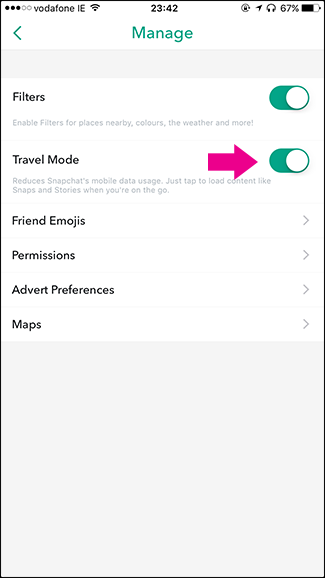
Eine kurze Anmerkung: Der Reisemodus funktioniert nur mit mobilen Daten. Wenn Sie mit einem Wi-Fi-Netzwerk verbunden sind, werden Snaps and Stories wie gewohnt automatisch heruntergeladen.